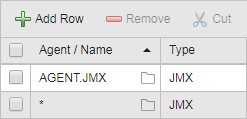Als Entwickler und Objektdesigner definieren Sie ausführbare Objekte (z.B. Jobs und Dateiübertragungen), die Zugriff auf Anwendungen und Betriebssysteme von Drittanbietern (Zielsysteme) benötigen. Login-Objekte speichern die Login-Informationen, die Agenten benötigen, um die Objekte auf den Zielsystemen auszuführen. Sie müssen sich die Passwörter nicht merken, sondern weisen den ausführbaren Objekten einfach das Login-Objekt zu, das sie enthält.
Als Systemadministrator können Sie alle Passwörter zentral und sicher in Login-Objekte eingeben und verwalten. Weitere Informationen finden Sie unter Login-Objekte in den Kapiteln, die die Sicherheit behandeln.
Objektklasse: Passives Objekt
Objekttyp/Kurzbezeichnung: LOGIN
Dieses Thema beinhaltet Folgendes:
Überblick
Agenten übertragen die Login-Informationen, die im Login-Objekt definiert sind, auf das Betriebssystem oder eine Applikation, in dem/der Jobs oder Dateiübertragungen ausgeführt werden. Diese Informationen werden validiert und das Folgende geschieht:
- Sind sie korrekt, wird die Aufgabe ausgeführt. Sie verwendet die System-ID des Betriebssystems aus dem Login-Objekt.
- Sind sie fehlerhaft, verweigert das Betriebssystem oder die Applikation die Ausführung der Aufgabe.
Hinweise:
- Bei einigen Betriebssystemen kann die Login-Prüfung deaktiviert werden. Sie können dies in der INI-Datei des Agenten tun.
-
Zum Bearbeiten von Login-Objekten können Sie auch die folgenden Script-Sprachmittel verwenden:
Plattformspezifische Besonderheiten
Einige Plattformen haben besondere Eigenschaften:
-
Normalerweise müssen Sie nur ein Passwort festlegen. Verwenden Sie jedoch WebSphere Version 6 mit aktivierter Verwaltungssicherheit (Administrative Security), müssen drei Passwörter festgelegt werden: Benutzerpasswort, Keystore-Passwort und Truststore-Passwort. Dies gilt auch bei der Definition eines Login-Objekts für JMX-Objekte.
-
Oracle Applications
In Login-Objekten ist es erforderlich, einen OA-internen Benutzer zu bestimmen, mit dem die Jobs ausgeführt werden. Außerdem ist ein OA-Datenbankbenutzer im Objekt
ERP_LOGINzu bestimmen. -
Windows
Beim Einloggen in Windows können Sie „*OWN“ als Domäne festlegen. Der Windows-Job wird dadurch mit der Berechtigung einer lokalen Anmeldung durchgeführt.
Windows-Agenten benötigen bestimmte Rechte, um Jobs auszuführen. Diese müssen dem Benutzer zugewiesen werden, der den Agenten startet.
Login-Objekte definieren
Eine Definition eines Login-Objekts besteht aus den folgenden Seiten:
- Allgemeine Seiten, die alle Objekte gemeinsam haben:
- Die hier beschriebenen objektspezifischen Einstellungen.
Definieren der Login-Informationen
-
Wenden Sie auf der Seite Login das Login-Objekt auf eine der folgenden Optionen an:
-
Spezifischer Agent: Klicken Sie auf die Zelle Agent/Name, um den Dialog Agenten auswählen zu öffnen, wo sie nach einem Agenten suchen und ihn auswählen können. Der Typ des Objekts wird automatisch ausgewählt
-
Alle Agenten eines Typs: Geben Sie "*" ein, um die Dropdown-Liste in der Spalte Typ zu aktivieren. Der Agenttyp ist entweder ein Betriebssystem oder eine Applikation.
Beispiel
Für AGENT.JMX mit dem Typ JMX wurde ein Login-Objekt definiert. Für den Typ JMX wurde ein zweites Login-Objekt definiert, wobei diesmal das Wildcardzeichen „*“ als Typ verwendet wurde.
Damit wird das zweite Objekt (mit der Wildcard) auf alle Logins von JMX-Agenten verwendet, AUSSER in den Fällen, in denen ein spezifischer Agentennamen eingegeben wird. In unserem Beispiel wird für diesen Agenten immer der Login AGENT.JMX verwendet. Bei allen anderen JMX-Agenten gelten die Definitionen in „*“.
-
-
Wenn Sie einen bestimmten Agenten ausgewählt haben, ist der Typ bereits eingetragen. Wenn nicht, dann klicken Sie auf das Pfeilsymbol, um die Dropdown-Liste zu öffnen und wählen den Typ von Agent aus, für den die Definition gelten soll. Folgende verschiedene Sonderformen von Typen stehen hier zur Verfügung:
- ILM (nur in Mandant 0)
- MAIL - für E-Mail-Kopplungen via SMTP verwendet
- DB - für Partitionierung mit Rapid Automation-Agenten. In diesem Fall müssen Sie den Namen der Solution auswählen
Der Administrator kann in der Variable UC_LOGIN_TYPES weitere Typen von Login-Objekten definieren (siehe UC_LOGIN_TYPES - Zusätzliche Plattform- und Systemtypen für Login-Objekte definieren). Diese Typen können in der Spalte ausgewählt werden, wenn Sie für den Namen entweder „*“ oder einen beliebigen Wert angeben.
-
Geben Sie eine/n Benutzernamen/ID ein, der/die den Formatvoraussetzungen des Zielsystems entspricht. Die Plattformen, die standardmäßig zur Auswahl stehen und die einige der gebräuchlichsten sind:
-
BS200
Format: Benutzer-ID, Account
Umsetzung auf Großbuchstaben: Gesamtes Feld
-
Datenbank
Format: Benutzername
Umsetzung auf Großbuchstaben: Keine
-
JMX
Format: Benutzername
Umsetzung auf Großbuchstaben: Keine
-
LDAP
Format: Domäne/Benutzer-ID
Umsetzung auf Großbuchstaben:
-
Windows: Nur Domänen
-
Oracle Active Directory: Keine
-
-
MAIL
Format: SMTP-Benutzer-ID
Umsetzung auf Großbuchstaben: Keine
-
NSK
Format: Gruppenname, Benutzer-ID
Umsetzung auf Großbuchstaben: Keine
-
Oracle Applications
Format: Benutzername
Umsetzung auf Großbuchstaben: Keine
-
z/OS
Format: Benutzer-ID
Umsetzung auf Großbuchstaben: Gesamtes Feld
-
OS/400
Format: Benutzer-ID
Umsetzung auf Großbuchstaben: Gesamtes Feld
-
PeopleSoft
Format: Operator ID
Umsetzung auf Großbuchstaben: Keine
-
SAP (ABAP Engine/Business Intelligence)
Format: Mandant, Benutzer-ID
Umsetzung auf Großbuchstaben: Keine
-
SAP (Exchange Infrastructure)
Format: XI-Benutzer-ID
Umsetzung auf Großbuchstaben: Keine
-
UNIX
Format: Benutzer-ID
Umsetzung auf Großbuchstaben: Keine
-
VMS
Format: Benutzer-ID
Umsetzung auf Großbuchstaben: Gesamtes Feld
-
Windows
Format: Domänen/Benutzer-ID
Umsetzung auf Großbuchstaben: Nur Domänen
-
-
Geben Sie ein Passwort ein.
Passwörter können in der Datenbank oder in einem Passwort-Tresore gespeichert werden. In diesem Fall wird das Passwort direkt an den Agenten gesendet.
Wählen Sie in der Spalte Tresor / Safe eine der folgenden Optionen aus:
-
Automation Engine um Ihr Passwort in der AE-Datenbank zu speichern.
In der Datenbank gespeicherte Passwörter sind unlimitiert in der Länge, erlauben alle Zeichen (einschließlich Kommas) und werden als Punkte angezeigt.
-
Der externe Tresor, der für die Verwendung eines Tresor-Passworts konfiguriert ist
Wenn das Passwort aus einem externen Passwortspeicher stammt, ist das Passwortfeld deaktiviert und zeigt an, dass ein Tresor-Passwort verwendet wird.
Hinweis: JMX-Agenten erfordern das Festlegen von drei Passwörtern: Das Benutzer Passwort, das Keystore Passwort und das Truststore Passwort. Wenn Sie Ihre Passwörter in der Datenbank speichern, öffnet die Schaltfläche Passwort einen Dialog, in dem Sie sie festlegen können. Wenn Sie einen externen Passwortspeicher verwenden, müssen Sie drei Konten für denselben Agenten einrichten.
-
Siehe auch: